AirPods byly o letošních Vánocích horkými favority. Předpokládáme, že spousta z vás je pod stromečkem našla, proto si dnes ukážeme pár šikovných tipů a triků, které vám pomohou z vašich nových sluchátek dostat co nejvíce.
Požadavky AirPods
Chcete-li využít všechny níže uvedené funkce, budete muset nainstalovat iOS 10.2 nebo novější a pro některé funkce je vyžadován iOS 11 nebo novější. Na Apple Watch je vyžadován iOS 3 nebo novější a na počítači Mac, MacOS 10.12 Sierra nebo novější. Mezi zařízení podporující iOS 10.2 nebo novější patří iPhone 5 a novější, iPad mini 2 a novější, iPad Air, iPod touch 6. generace a všechny modely iPad Pro. Dále Všechny modely Apple Watch stejně jako Mac, které podporují funkce Handoff. Chcete-li plně využít AirPods, je vyžadován účet iCloud, ale pokud máte zařízení Apple jistě ho pravidelně používáte.
Jak přizpůsobit funkci dvojitého poklepu:
Vaše AirPods jsou vybaveny akcelerometry a dalším hardwarem, které jim umožňují reagovat na dvojité poklepání, a ačkoli to není známé, tyto gesta mohou být přizpůsobena podle vašeho přání. Zde je návod:
- Ujistěte se, že vaše AirPods jsou připojeny k vašemu iPhone nebo iPadu, ať už je máte na sobě, nebo je máte poblíž vašeho zařízení.
- Otevřete aplikaci Nastavení.
- Zvolte možnost Bluetooth.
- Vedle AirPods v nabídce Bluetooth klepněte na malé tlačítko „i“.
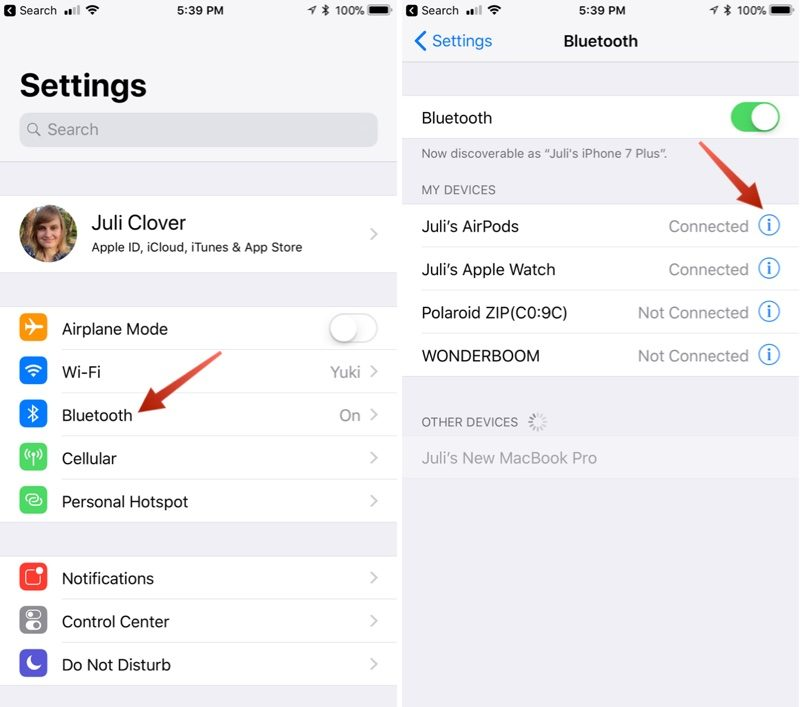
- Vyberte „Levý“ a „Pravý“ pro přizpůsobení toho, co vaše AirPods udělají, když na ně dvakrát poklepnete. Každá strana může být nastavena na samostatnou akci.
Zvolit můžete i příkaz Siri „Zapnuto/Pauza“, který spouští nebo zastavuje píseň „Další stopa“, přehraje další skladbu a „Předchozí stopa“ přehraje předchozí skladbu. „Vypnuto“ vypne aktuální skladbu.
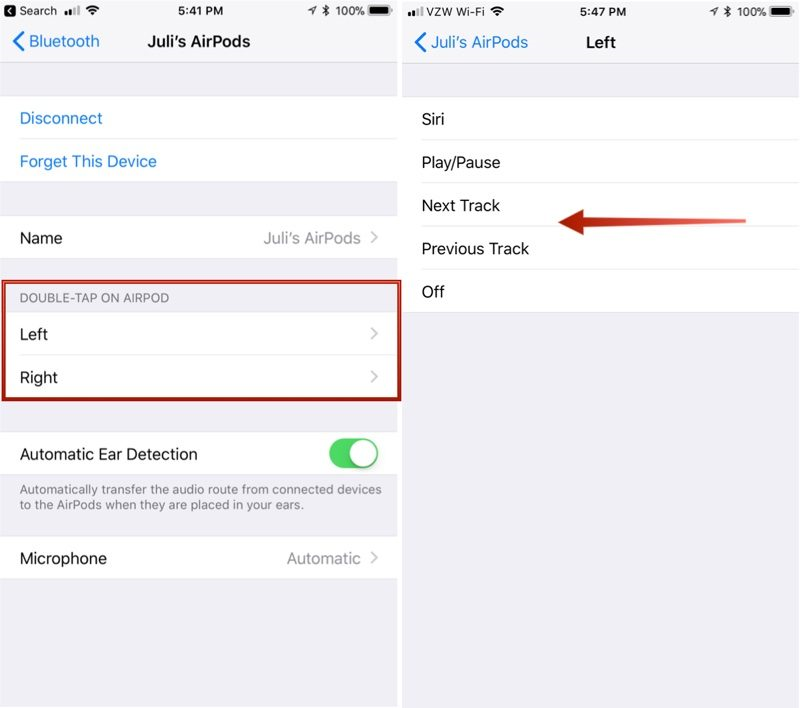 Můžete také použít nabídku nastavení AirPods, abyste dali vaším AirPods osobnější název, deaktivovali automatickou detekci uší a nastavili levé nebo pravé sluchátko jako pevný mikrofon. „Další stopa“ a „Předchozí stopa“ jsou možnosti, které byly zavedeny do iOS 11, takže ho budete muset nainstalovat, abyste tyto možnosti měli. Bez iOS 11 můžete zvolit pouze „Siri“, „Zapnout/Pauza“ a „Vypnuto“.
Můžete také použít nabídku nastavení AirPods, abyste dali vaším AirPods osobnější název, deaktivovali automatickou detekci uší a nastavili levé nebo pravé sluchátko jako pevný mikrofon. „Další stopa“ a „Předchozí stopa“ jsou možnosti, které byly zavedeny do iOS 11, takže ho budete muset nainstalovat, abyste tyto možnosti měli. Bez iOS 11 můžete zvolit pouze „Siri“, „Zapnout/Pauza“ a „Vypnuto“.
Klepněte na vaše ucho
Nemusíte nutně klepat přímo na svůj AirPod, abyste použili gesta dvojitého klepnutí. Mnoho lidí raději místo toho jemně poklepá na zadní část ucha. Je to trochu méně slyšitelné a funguje to stejně dobře.
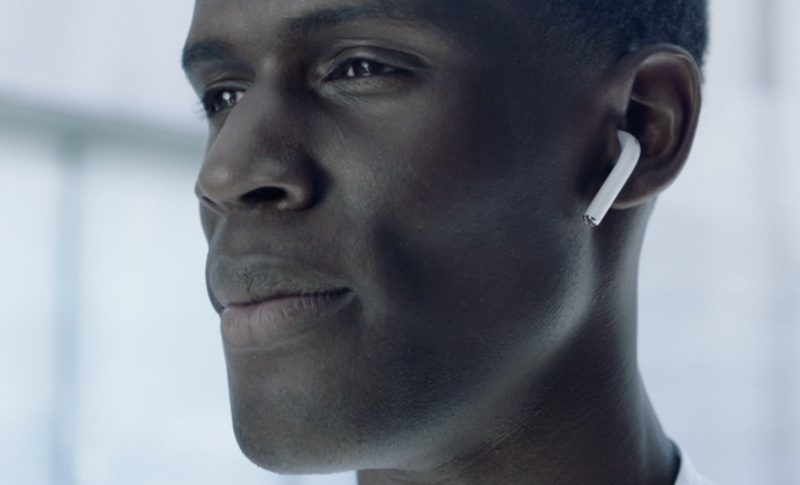 Připojení zařízení
Připojení zařízení
Uvnitř vašich AirPods se nachází čip nazvaný „W1“, který propojuje AirPods s vaším účtem iCloud. To znamená, že každé zařízení, které máte, kde jste přihlášeni do iCloud, ví, že máte AirPods a mohou se k nim připojit, aniž byste je museli pokaždé párovat.
Přepínání mezi zařízeními je velmi jednoduché. Otevřete nastavení Bluetooth na daném zařízení a následně zvolte vaše AirPods pro bezproblémové připojení. Zařízení, které jste použili k nastavení AirPods, se automaticky připojí při každém otevření pouzdra.
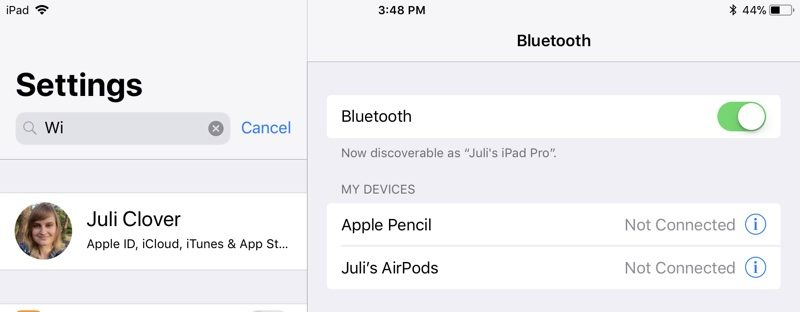 Rychlé spárování s Apple TV
Rychlé spárování s Apple TV
Pomocí jednoho triku jednoduše spárujte vaše AirPods s Apple TV. Nasaďte si je do uší, nebo nechte položené a zapněte Apple TV. Na hlavní obrazovce Apple TV podržte stisknuté tlačítko Play/Pause na dálkovém ovladači Siri Remote, čímž vyvoláte rozhraní, které vám umožní vybrat zdroj zvuku. Přejeďte prstem dolů na AirPods, klikněte na hlavní tlačítko na dálkovém ovladači a vytvoří se spárování. Pokud používáte aplikaci Apple Remote nebo Apple TV Remote Control, můžete dlouze stisknout tlačítko Play/Pause a tím vyvolat nabídku zvuku.
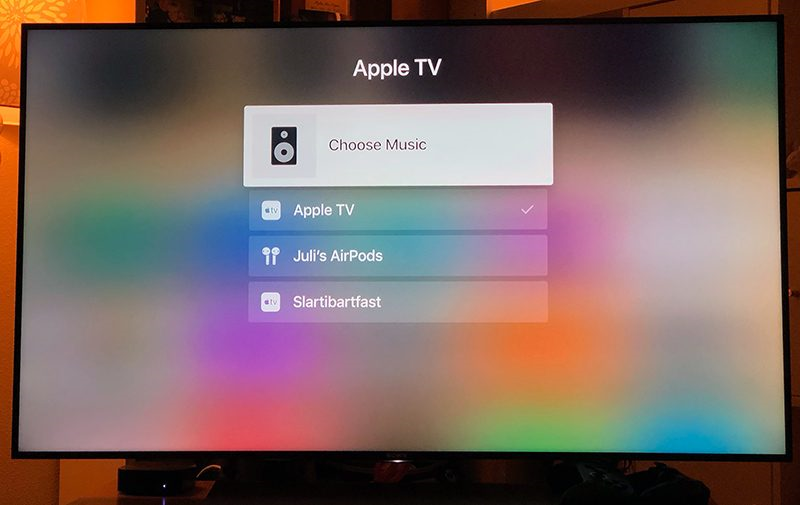 Rychlé spárování se zařízením iOS
Rychlé spárování se zařízením iOS
Chcete-li spárovat AirPods na zařízení se systémem iOS 11, nemusíte proto otevírat Nastavení. Místo toho můžete v ovládacím centru použít miniaplikaci Přehrávání. Zde je návod:
- Na zařízení iOS přejeďte prstem nahoru ze spodní části displeje a vyvolejte ovládací centrum.
- Na hlavním widgetu hudby klepněte na dva řádky umístěné v pravém horním rohu.
- Ze seznamu vyberte AirPods.
Po výběru ze seznamu Ovládacího centra se AirPods automaticky připojí k vašemu zařízení iOS. Toto nastavení obsahuje několik kroků, které musíte učinit, ale nakonec to je mnohem rychlejší.
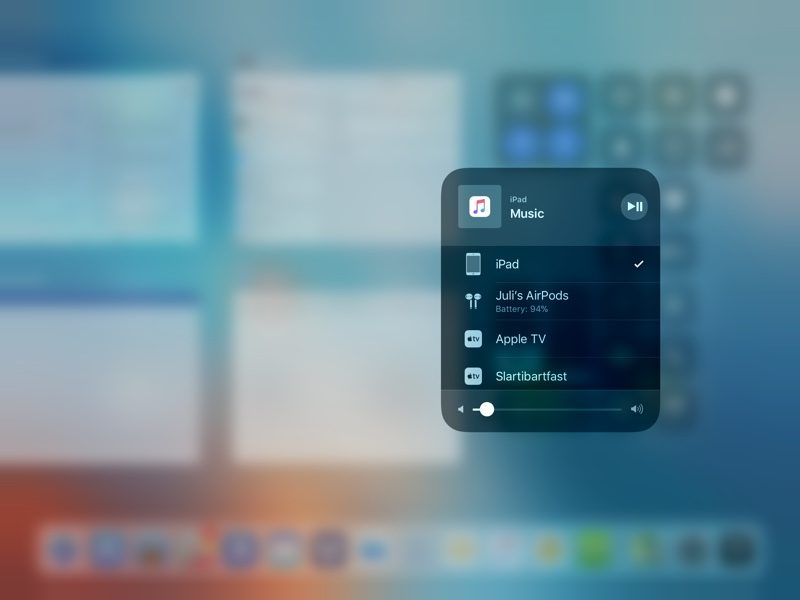 Spárování AirPods s Apple Watch
Spárování AirPods s Apple Watch
AirPods můžete spárovat přímo s vaším Apple Watch a poslouchat hudbu. Zde je návod:
- S AirPods ve vašich uších, přejeďte prstem nahoru z dolní části displeje Apple Watch, aby se vyvolalo Ovládací centrum.
- Klepněte na ikonu AirPlay ve spodní části ovládacího centra.
- Zvolte AirPods.
 Využívejte Siri naplno
Využívejte Siri naplno
Pokud je některé z vašich AirPod nastaveno na „Siri“, můžete klepnutím na AirPod aktivovat Siri. Siri může přehrávat skladby a alba z vaší knihovny Apple Music, nebo pokud máte náladu například na hudbu z 80. let, stačí se zeptat Siri. Siri může přehrát hudbu z různých žánrů, playlistů Apple Music a rozhlasových stanic, pokud máte předplatné Apple Music.
Kromě přehrávání hudby, jsou podporovány všechny standardní příkazy Siri. Můžete telefonovat, odesílat texty, nastavovat připomenutí, ovládat zařízení HomeKit, otevírat aplikace, odpovídat na jednoduché otázky a další. Siri vyžaduje připojení k internetu, takže zařízení připojené k vašim AirPods bude muset být připojeno k WiFi nebo Cellular.
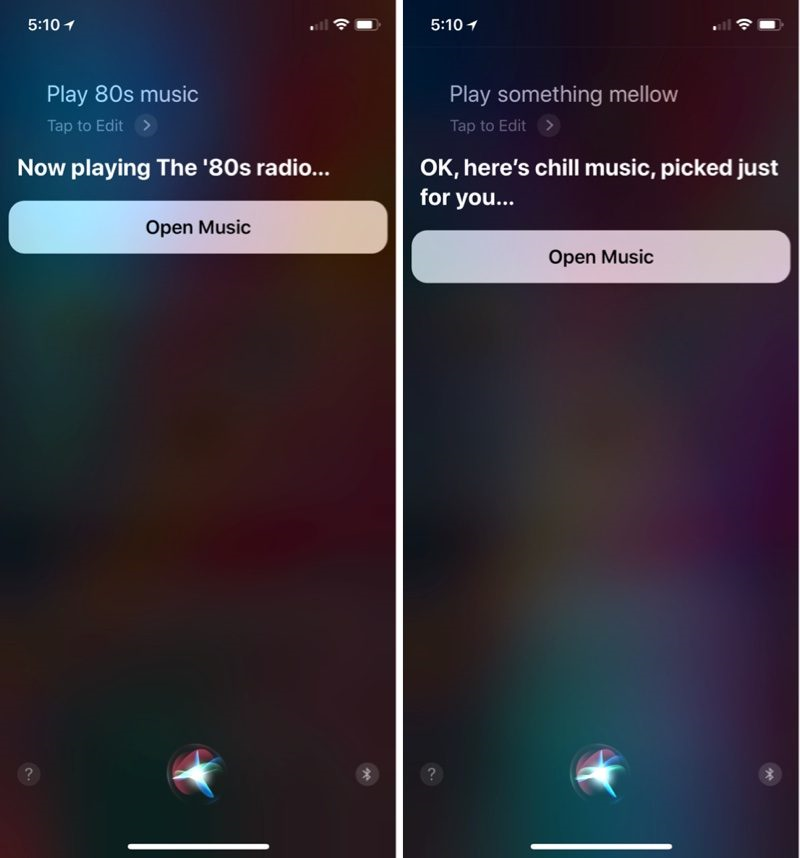
Použití jediného AirPodu
Nepotřebujete používat obě AirPods najednou. Chcete-li si zavolat nebo lépe slyšet okolní prostředí, můžete zvolit pouze jeden AirPod. Pokud máte zapnutou funkci Automatické rozpoznání ucha a odemknete AirPod, možná budete muset znovu stisknout tlačítko přehrávání, ale jakmile to uděláte, bude to fungovat stejně, jako byste měli ve vašich uších dva AirPody. Hudba se nebude přehrávat z AirPodu, který se nepoužívá, a pokud jej znovu použijete, vaše hudba se obnoví v obou AirPods.
Párování AirPods s jiným zařízení než Apple
Vaše AirPods jsou navrženy tak, aby spolupracovaly s produkty Apple, ale používají Bluetooth a mohou se spárovat se zařízením Android, počítačem nebo jiným zařízením, které pracuje se sluchátky Bluetooth. Zde je návod, jak se spárovat s jiným zařízeními než s Apple:
- Vložte AirPods do krabičky
- Otevřete víko.
- Stiskněte a podržte tlačítko na zadní straně pouzdra, dokud nebliká bílá kontrolka.
- Otevřete nastavení Bluetooth na zařízení, ke kterému se připojujete, a vyberte AirPods.
Oznámení příchozích hovorů
Pokud dostanete příchozí hovor, zatímco vaše AirPods máte v uších a chcete vědět, kdo vám volá, aniž byste se museli podívat na svůj iPhone, pro vás je zde funkce „Oznámit hovory“. Zde je návod pro jeho aktivaci:
- Otevřete aplikaci Nastavení.
- Přejděte dolů na položku Telefon.
- Zvolte možnost „Oznámit hovory“.
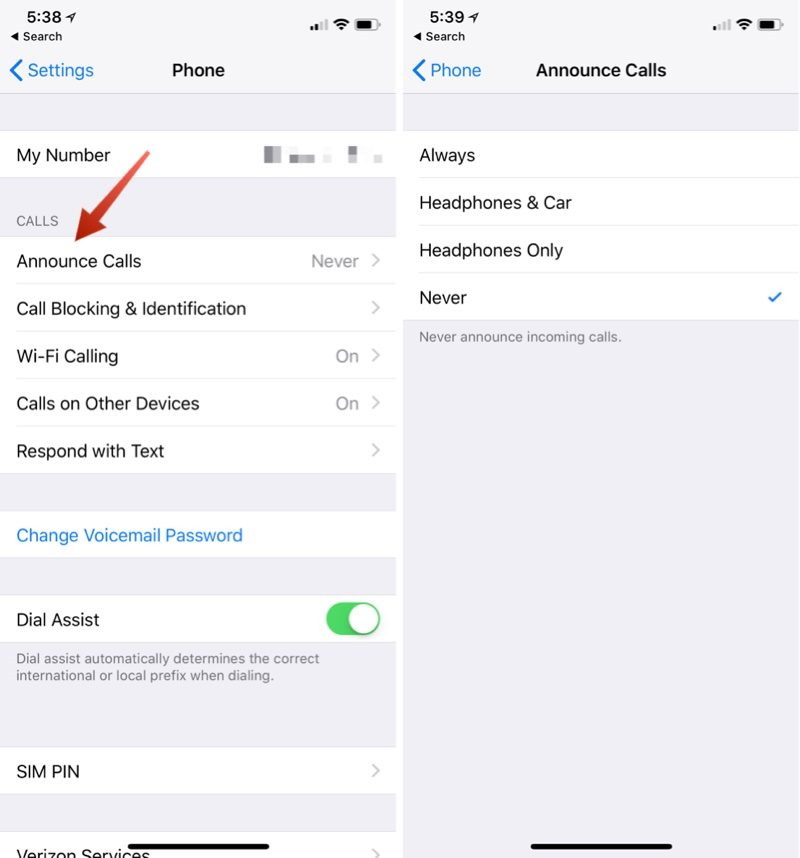 Přepněte na „Sluchátka a auto“, chcete-li oznamovat hovory, když jsou připojeny buď sluchátka, nebo jste v autě. „Pouze sluchátka“ oznamují hovory pouze v případě, že jsou sluchátka připojeny, nikoliv když jste v autě, a „Vždy“ znamená, že váš iPhone slyšitelně sdělí, kdo volá, i když nejsou sluchátka připojeny.
Přepněte na „Sluchátka a auto“, chcete-li oznamovat hovory, když jsou připojeny buď sluchátka, nebo jste v autě. „Pouze sluchátka“ oznamují hovory pouze v případě, že jsou sluchátka připojeny, nikoliv když jste v autě, a „Vždy“ znamená, že váš iPhone slyšitelně sdělí, kdo volá, i když nejsou sluchátka připojeny.
Vyhledejte ztracené AirPods
Od verze iOS 10.3 je pro sledování vašich AirPodů k dispozici funkce „Najít AirPods“. To je omezeno na samotné AirPods – nemůže najít ztracené pouzdro, ani nefunguje, když jsou AirPods odpojeny od zařízení iOS. Tato funkce vás v podstatě informuje o posledním známém umístění vašich AirPods. Můžete k ní přistupovat z aplikace Najít AirPods nebo z iCloud.
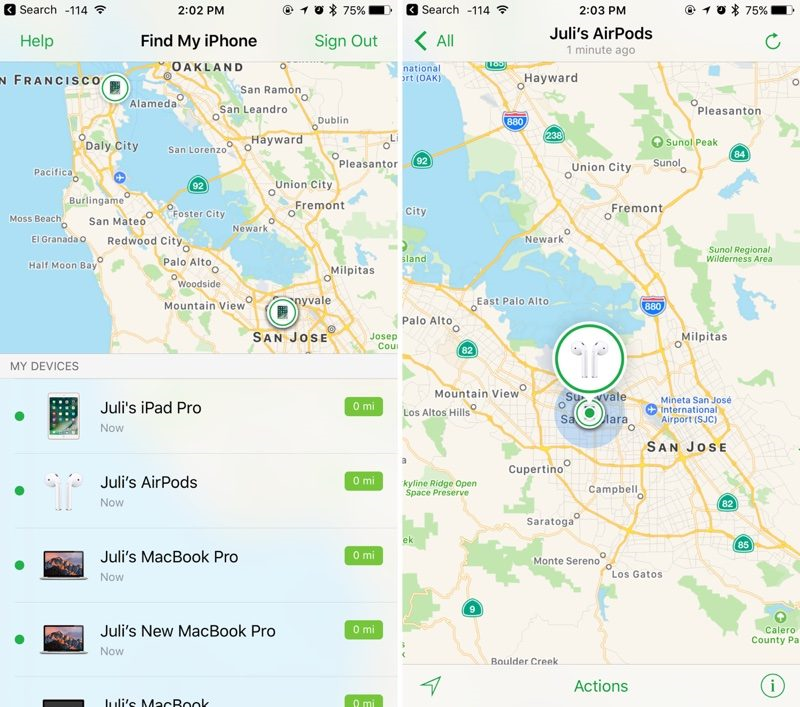
Zkontrolujte baterii AirPods
Chcete-li zkontrolovat baterii AirPodů, když je používáte, přejetím prstem vpravo na displeji iPhone nebo iPad zobrazte widgety. Najděte miniaplikaci „Baterie“, chcete-li získat informace o životnosti baterie vašeho zařízení iOS, vašich AirPodů a všech ostatních připojených zařízení pomocí Bluetooth, která tuto funkci podporují.
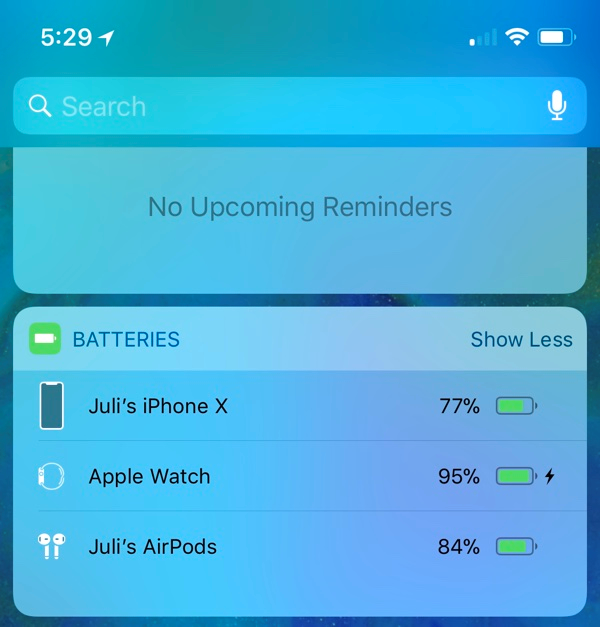
Pokud máte Apple Watch, můžete během používání AirPods otevřít ovládací centrum a klepnout na ikonu baterie, abyste zjistili životnost baterií Apple Watch a AirPods. Na počítači Mac použijte nabídku Bluetooth pro kontrolu baterie ve spárovaných AirPods. Můžete také požádat Siri, aby vám řekla, jaká je zbývající životnost baterie.
Co znamená světlo na pouzdře
Pokud otevřete pouzdro pro vaše AirPods, uvidíte svítit barevný indikátor světla.
Co tedy každá barva znamená:
Zelená: Plně nabitá
Oranžová: Není plné nabití
Žlutá: Slabá baterie
Blikající bílá: Připraveno k párování

Nabíjení
AirPods se nabíjí klasickým kabelem, takže je velmi jednoduché je nabíjet, když je baterie nízká. Vzhledem k designu AirPods jsou kompatibilní s mnoha nabíječkami pro iPhone, takže pokud máte iPhone, můžete jej také použít.
Získejte své sériové číslo AirPods a zkontrolujte firmware
Pokud potřebujete sériové číslo nebo chcete mít jistotu, že používáte nejaktuálnější verzi firmwaru AirPods, postupujte následovně:
- Otevřete aplikaci Nastavení v zařízení se systémem iOS, zatímco vaše AirPods jsou v uších.
- Zvolte možnost „Obecné“.
- Zvolte možnost „O produktu“.
- Přejděte dolů na položku „AirPods“ a klepněte na ni.
Toto menu obsahuje číslo modelu, sériové číslo, verzi hardwaru a verzi firmwaru.
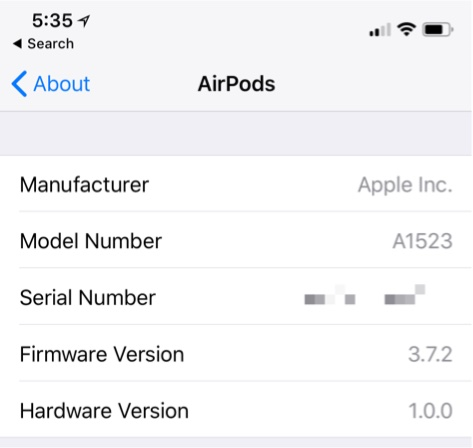
AirPods jsou jedním z nejpopulárnějších příslušenství společnosti Apple díky svému snadnému používání, jednoduchému párování, připojení Bluetooth, snadnému přepínání zařízení a silné baterii. Pokud jste novým uživatelem AirPods, věřím že si je po několika použití zamilujete a nyní ještě více, když jste si přečetli naše tipy.
 Zdroj: macrumors.com
Zdroj: macrumors.com
















 Zdroj: macrumors.com
Zdroj: macrumors.com